十字绣设计软件PM4怎么制作图纸?

十字绣作为一种古老的手工艺,通过针线的交织展现出丰富的图案和色彩。随着科技的发展,十字绣设计软件如PM4的出现,使得这一过程变得更加便捷和高效。本文将详细介绍如何使用PM4软件制作十字绣图纸,从底图导入、调色板制作及线号设置到最终的图纸生成,全方位解析这一流程。
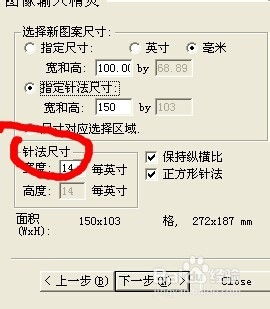
一、PM4软件安装与准备

首先,确保已经下载并安装了PM4十字绣设计软件。可以从相关网站下载软件包,并按照默认路径进行安装。为了使用软件的全部功能,还需下载并安装汉化破解包,将破解文件复制到安装目录下覆盖原文件。安装完成后,打开PM4软件,即可开始制作十字绣图纸。
二、底图导入
1. 打开软件与导入图像
打开PM4软件后,在菜单栏中找到并点击“输入图像”按钮。此时会弹出一个窗口,用于选择想要导入的底图。可以选择从电脑中已有的图片库中选择,也可以使用扫描仪将纸质图片扫描为电子版后导入。
2. 图像调整
导入底图后,进入图像调整阶段。在这一步骤中,可以对图片进行亮度、对比度、饱和度和色调的调整,使图片效果更加适合转化为十字绣图纸。如果图片过大或包含不需要的部分,可以使用裁剪功能进行裁剪。
3. 图像转换与网格设置
在调整完图片后,需要将其转换为十字绣符号色块。勾选“转换图像到十字绣符号色块”选项,然后点击“下一步”。接下来是网格设置阶段,可以通过放大镜查看底图细节,并通过三点定位功能确保底图格子与网格对齐。完成这些设置后,再次点击“下一步”。
4. 最终导入
在确认所有设置无误后,点击“import”按钮,将底图导入到PM4的文件中。此时,可以关闭左窗口,开始接下来的步骤。
三、调色板制作及线号设置
1. 打开调色板与输入线号
底图导入完成后,接下来是调色板制作及线号设置。首先,将窗口放大到合适的比例(最大可放大400%),以便更清晰地查看底图细节。然后,隐藏底图网格,打开调色板选项。在调色板中,根据底图上的线号表,输入所需的线号。如果调色板中已经存在相同的线号,系统会提示无需重复添加。
2. 更改符号与颜色
线号输入完成后,根据底图的符号来更改调色板中线号的符号。如果同一符号被使用两次,系统会进行提示。完成符号更改后,需要更改调色板中符号的颜色,确保每个符号的颜色与底图规定的颜色一致。最后,隐藏调色板中的符号背景色,使图纸更加清晰。
四、图纸生成与调整
1. 图样大小与针法设置
在调色板制作完成后,需要对图样大小和针法进行设置。在PM4中,可以选择“制定针法尺寸”来设置图样的宽和高,这里的宽和高都是指格子的数量。一般常见的卡套尺寸是42X65左右。其他设置保持默认即可。
2. 生成符号图与色效图
完成所有设置后,可以开始生成符号图和色效图。生成符号图时,点击“显示符号”按钮,然后选择“文件”->“输出图形文件”,按照提示完成符号图的生成。生成色效图时,点击“立体显示”按钮,同样选择“文件”->“输出图形文件”,完成色效图的生成。
3. 图纸细节调整
生成的图纸可能包含一些细节上的问题,需要进行调整。例如,图纸中的颜色可能过多,需要将一些多余的颜色合并掉。可以使用PM4中的“使用报告”功能,查看每种符号(每个颜色)的针数(格数),然后找出多余色块,换成临近颜色。另外,也可以直接在打印的图纸上修改符号,使图纸更加符合实际需求。
五、图纸打印与绣制
1. 图纸打印
图纸生成并调整完成后,可以使用彩色打印机将图纸打印出来。为了获得更好的打印效果,可以将生成的符号图和色效图在PS中重叠,调整透明度后合并生成效果图,再进行打印。
2. 绣制准备
在打印出图纸后,就可以开始绣制十字绣了。根据图纸上的符号和颜色,选择相应的绣线和绣针。一般DIY配线都选择DMC棉线,全套一共有447种颜色,可以根据图纸上的线号表进行选购。
3. 绣制过程
绣制过程中
-
 精选十字绣鞋垫花样图案及详细图纸分享资讯攻略10-31
精选十字绣鞋垫花样图案及详细图纸分享资讯攻略10-31 -
 掌握技巧:轻松绣制十字绣中的法国结资讯攻略11-25
掌握技巧:轻松绣制十字绣中的法国结资讯攻略11-25 -
 十字绣必备工具:十字绣套件详解资讯攻略11-30
十字绣必备工具:十字绣套件详解资讯攻略11-30 -
 CAD软件中缺少字体该怎么办?资讯攻略11-14
CAD软件中缺少字体该怎么办?资讯攻略11-14 -
 十字绣《家和万事兴》的制作图解是怎样的?资讯攻略11-23
十字绣《家和万事兴》的制作图解是怎样的?资讯攻略11-23 -
 精美十字绣鞋垫图案精选资讯攻略11-06
精美十字绣鞋垫图案精选资讯攻略11-06












